TikTok에서 댓글을 삭제하는 방법

TikTok에서 원치 않는 댓글을 삭제하려면 댓글 아이콘을 탭하세요. 그런 다음 삭제하려는 댓글을 길게 누르고 삭제를 선택합니다.
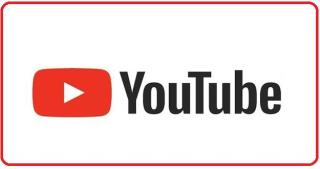
YouTube 환경을 의도적으로 제한하려는 경우 제한 모드 를 활성화할 수 있습니다 . YouTube에서 너무 많은 시간을 보내고 있다고 생각되면 이 옵션을 사용하여 특정 동영상 카테고리와 댓글을 차단하세요. 제한 모드를 영구적으로 비활성화하고 모든 YouTube 옵션을 복원할 수 있습니다. 불행히도 YouTube는 때때로 제한 모드를 비활성화하지 못할 수 있습니다. 이 문제를 해결하기 위해 무엇을 할 수 있는지 알아보겠습니다.
수정: YouTube 제한 모드가 꺼지지 않음
관리자에게 문의
조직에서 기기를 관리하는 경우 제한 모드를 비활성화하도록 허용되지 않을 수 있습니다. 추가 도움이 필요하면 IT 관리자에게 문의하세요. 가족 계정을 사용하는 경우에도 마찬가지입니다. 가족 계정 관리자에게 이 옵션을 비활성화하도록 요청하세요.
계정에서 로그아웃하고 장치를 다시 시작하십시오.
모든 기기에서 Google 계정에서 로그아웃해야 합니다. 그런 다음 장치를 다시 시작하십시오. 그 동안 라우터의 플러그를 뽑고 30초 동안 기다렸다가 네트워크 장치를 벽면 콘센트에 다시 꽂습니다.
그런 다음 기본 장치에서 Google 계정에 다시 로그인합니다. 제한 모드를 비활성화할 수 있는지 확인하십시오.
최신 업데이트 설치
장치에 최신 OS 업데이트를 설치해야 합니다. YouTube 앱을 사용하는 경우 App Store 또는 Play Store로 이동하여 YT를 검색 하고 최신 앱 버전을 설치합니다 .
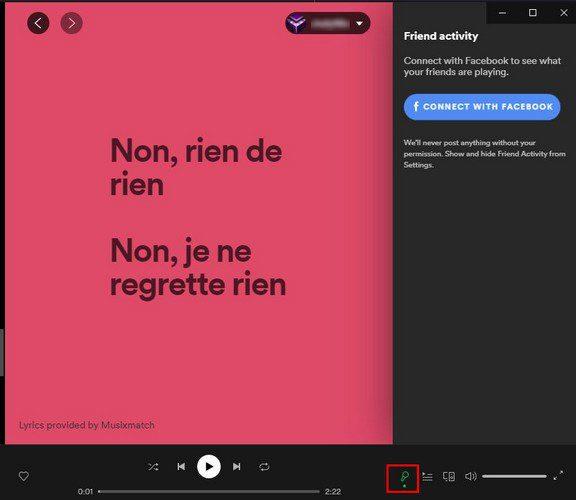
브라우저에서 YouTube를 시청하는 경우 웹 브라우저를 업데이트해야 합니다. 예를 들어 Chrome을 사용하는 경우 추가 옵션 ( 세로로 된 점 3개 ) 을 클릭하고 도움말 , Chrome 정보 를 차례로 선택한 다음 업데이트를 확인합니다.
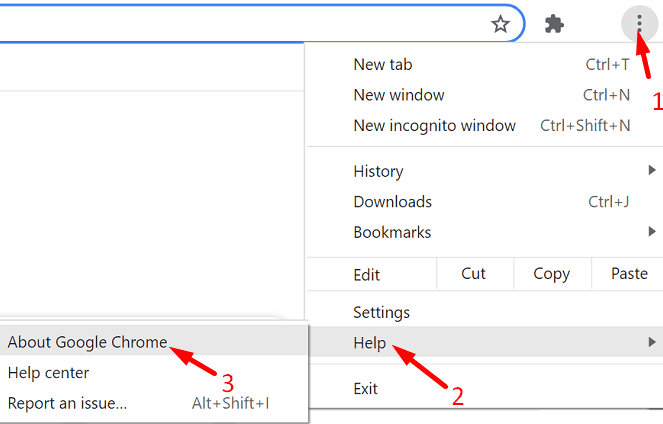
다른 브라우저로 전환하고 개선 사항이 있는지 확인하십시오.
YouTube 캐시 지우기
YouTube 캐시를 지우고 개선 사항이 있는지 확인하십시오.
Android에서 독립 실행형 YouTube 앱을 사용하는 경우 설정 으로 이동하여 앱 을 선택한 다음 모든 앱 을 탭 합니다. 그런 다음 YouTube를 선택하고 저장소 로 이동한 다음 캐시 지우기 를 탭 합니다 .
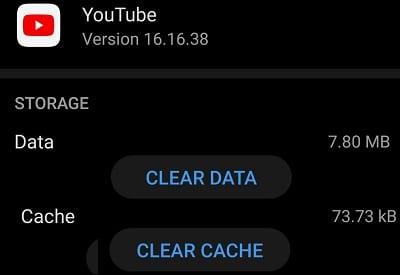
브라우저에서 YT 캐시를 지우려면 기록으로 이동하여 인터넷 사용 기록 지우기 를 선택 합니다 . 쿠키 및 기타 사이트 데이터 와 캐시된 이미지 및 파일 확인란 을 선택 해야 합니다 . 시간 범위를 전체 시간 으로 설정 하고 데이터 지우기 버튼을 누르십시오.
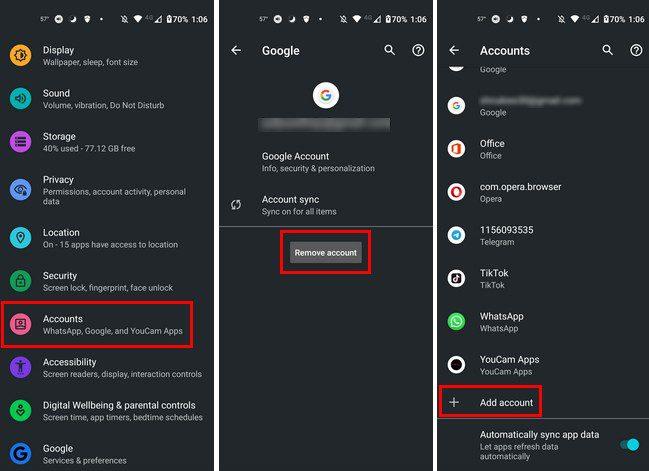
브라우저에 대해 말하자면 확장 프로그램을 비활성화하고 제한 모드를 비활성화할 수 있는지 확인하십시오.
백그라운드 프로그램 닫기
백그라운드에서 실행 중인 모든 앱과 프로세스를 닫아야 합니다. Android의 경우 설정 으로 이동하여 앱 을 선택 하고 닫으려는 앱을 선택한 다음 강제 종료를 탭 합니다.
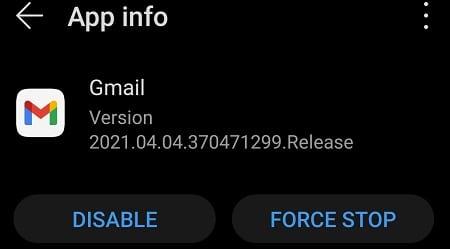
PC에서 작업 관리자 를 열고 프로세스 탭을 클릭하고 닫으려는 프로그램을 마우스 오른쪽 버튼으로 클릭하고 작업 끝내기 를 선택 합니다. 또한 바이러스 백신, VPN 및 방화벽을 일시적으로 비활성화해야 합니다. YouTube에서 제한 모드를 끈 후 다시 활성화할 수 있습니다.
결론
YouTube에서 제한 모드를 끌 수 없으면 Google 계정에서 로그아웃하고 기기를 다시 시작하세요. 그런 다음 최신 OS, YT 앱 및 브라우저 업데이트를 설치합니다. 또한 YouTube 캐시를 지우고 백그라운드 프로그램을 닫은 다음 제한 모드를 다시 비활성화해 보십시오.
이 가이드의 도움으로 문제를 해결하셨기를 바랍니다. 아래 의견을 누르고 어떤 방법이 효과가 있었는지 알려주십시오.
TikTok에서 원치 않는 댓글을 삭제하려면 댓글 아이콘을 탭하세요. 그런 다음 삭제하려는 댓글을 길게 누르고 삭제를 선택합니다.
Facebook에서 추천 게시물을 비활성화할 수는 없지만 추천 게시물로 표시되는 내용을 관리할 수 있습니다. 유사한 게시물을 일시 중지하거나 숨길 수 있습니다.
Chrome에서 인기 급상승 검색어를 비활성화했지만 여전히 표시되는 경우 검색 쿠키를 차단하고 캐시를 지우고 Chrome을 업데이트하세요.
Google 포토에 저장된 사진의 품질을 변경하는 방법을 확인하세요. Windows 및 Android에서 변경하는 방법은 다음과 같습니다.
Facebook에서 누군가를 팔로우할 수 없다면 해당 계정에서 팔로우 옵션을 비활성화한 것입니다.
공동 작업 Google 포토 앨범을 만들고 공유하는 방법과 만든 앨범을 삭제하는 방법을 알아보세요.
파일 검색에 관한 모든 옵션을 살펴보십시오. 다음은 Google 드라이브에 사용할 수 있는 몇 가지 유용한 팁입니다.
Facebook 그룹에 익명 게시물을 추가하려면 토론 탭으로 이동하여 익명 게시물을 선택한 다음 익명 게시물 만들기를 선택합니다.
저장 공간을 절약하고 작업 및 알림에도 Google 캘린더를 사용하세요. 이를 위해 앱을 사용하는 방법은 다음과 같습니다.
YouTube TV에서 사용자가 거주 지역 밖에 있다고 표시되면 위치 권한을 활성화한 다음 모바일 장치에서 위치를 확인합니다.
Twitter에서 안전하게 유지하고 타사 앱으로부터 정보를 비공개로 유지하는 방법을 알아보세요. 트위터가 나를 팔로우하지 않게 하는 방법을 알아보세요.
프로로 업그레이드하는 옵션이 있는 무료 온라인 사이트를 사용하여 모든 이미지에 워터마크를 추가하는 방법을 확인하십시오.
비밀번호를 강력한 비밀번호로 변경하여 Facebook 계정을 안전하게 보호하세요. 다음은 따라야 할 단계입니다.
Firefox가 제공해야 하는 유용한 기능을 놓치고 있는지 확인하십시오. 브라우저를 최대한 활용하기 위해 추가 기능이 필요하지 않습니다.
친한 친구는 모든 것을 공유하고 싶은 사람들입니다. 반면에 지인은 덜 공유하고 싶은 사람들입니다.
Facebook에서 반복되는 이벤트를 만들려면 페이지로 이동하여 이벤트를 클릭하세요. 그런 다음 새 이벤트를 추가하고 반복 이벤트 버튼을 클릭합니다.
Facebook에서 어떤 노출, 도달 및 참여가 있는지 확실하지 않은 경우 계속 읽으십시오. 이 쉬운 설명을 참조하십시오.
Google에서 비즈니스가 바쁜지 확인하는 방법에 대해 자세히 알아보세요. 다음은 당신이 알지 못할 수도 있는 세부 사항입니다.
PayPal 계정 비밀번호를 변경하여 계정을 안전하게 보호하고 싶습니다. 다음은 따라야 할 단계입니다.
온라인 사기의 피해자가 되지 않기 위해 따라야 할 보안 사항을 확인하십시오. 모든 사용자를 위한 따라하기 쉬운 팁을 알아보세요.
Zoom 프로필 사진을 제거하는 방법과 그 과정에서 발생할 수 있는 문제를 해결하는 방법을 알아보세요. 간단한 단계로 프로필 사진을 클리어하세요.
Android에서 Google TTS(텍스트 음성 변환)를 변경하는 방법을 단계별로 설명합니다. 음성, 언어, 속도, 피치 설정을 최적화하는 방법을 알아보세요.
Microsoft Teams에서 항상 사용 가능한 상태를 유지하는 방법을 알아보세요. 간단한 단계로 클라이언트와의 원활한 소통을 보장하고, 상태 변경 원리와 설정 방법을 상세히 설명합니다.
Samsung Galaxy Tab S8에서 microSD 카드를 삽입, 제거, 포맷하는 방법을 단계별로 설명합니다. 최적의 microSD 카드 추천 및 스토리지 확장 팁 포함.
슬랙 메시지 삭제 방법을 개별/대량 삭제부터 자동 삭제 설정까지 5가지 방법으로 상세 설명. 삭제 후 복구 가능성, 관리자 권한 설정 등 실무 팁과 통계 자료 포함 가이드
Microsoft Lists의 5가지 주요 기능과 템플릿 활용법을 통해 업무 효율성을 40% 이상 개선하는 방법을 단계별로 설명합니다. Teams/SharePoint 연동 팁과 전문가 추천 워크플로우 제공
트위터에서 민감한 콘텐츠를 보는 방법을 알고 싶으신가요? 이 가이드에서는 웹 및 모바일 앱에서 민감한 콘텐츠를 활성화하는 방법을 단계별로 설명합니다. 트위터 설정을 최적화하는 방법을 알아보세요!
WhatsApp 사기를 피하는 방법을 알아보세요. 최신 소셜 미디어 사기 유형과 예방 팁을 확인하여 개인 정보를 안전하게 보호하세요.
OneDrive에서 "바로 가기를 이동할 수 없음" 오류를 해결하는 방법을 알아보세요. 파일 삭제, PC 연결 해제, 앱 업데이트, 재설정 등 4가지 효과적인 해결책을 제공합니다.
Microsoft Teams 파일 업로드 문제 해결 방법을 제시합니다. Microsoft Office 365와의 연동을 통해 사용되는 Teams의 파일 공유에서 겪는 다양한 오류를 해결해보세요.




























